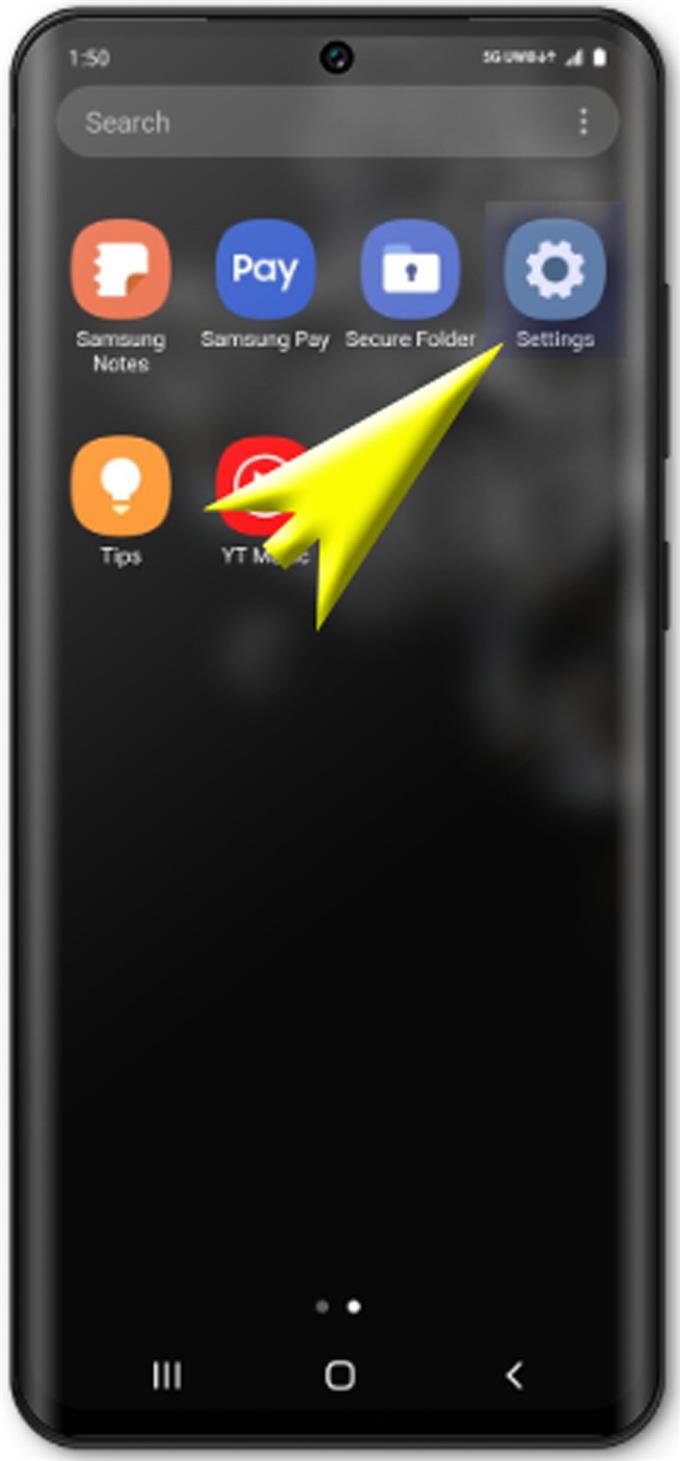Mobile Hotspot -sovelluksella voit käyttää älypuhelinta kannettavana Wi-Fi-hotspotina ja sallia siten muiden tuettujen laitteiden jakaa ja käyttää Internet-yhteyttä. Tämä on yksi äskettäin julkaistujen Galaxy S20 -laitteiden edistyneistä kätevistä ominaisuuksista. Jos olet uusi Android-käyttöjärjestelmä ja sait Galaxy S20: n ensimmäisenä Android-puhelimena, tämä viesti auttaa sinua pääsemään alkuun hyödyntämään sen Internet-jakamisominaisuutta. Tässä on lyhyt opas kuinka asettaa Galaxy S20 mobiili-hotspot ja jako-ominaisuudet.
Internet-yhteys Galaxy S20 -laitteestasi voidaan jakaa matkaviestinpisteen kautta tai jakamalla se toisen älypuhelimen, tablet-laitteen, kannettavan tietokoneen, tietokoneen ja muun langattoman laitteen kanssa. Kun mobiili hotspot on aktivoitu, Galaxy S20 näkyy muiden laitteidesi Wi-Fi-verkkojen luettelossa. Ainoa mitä sinun täytyy tehdä, on kirjoittaa oikea salasana päästäksesi Galaxy S20 mobiili -pisteeseen ja aloittamaan Internet-yhteyden jakaminen. Ja jotta tämä tapahtuisi, sinun on suoritettava alla kuvatut vaiheet.
Ennen kuin jatkat, varmista, että puhelimellasi on vakaa Wi-Fi-internetyhteys. Muussa tapauksessa ei ole mitään yhteyttä, jota jakaa toisen laitteen kanssa. Huomaa, että Galaxy S20 toimii kannettavana reitittimenä tai modeemina, joten jos puhelimen Internetissä on ongelma, se vaikuttaa myös kaikkiin laitteisiin, jotka jakavat yhteyden..
Helppoa vaihetta asettaa Galaxy S20 Mobile Hotspot ja aloittaa Wi-Fi-jakaminen
Tarvittava aika: 8 minuuttia
Seuraavat vaiheet opastavat sinua tavanomaisessa prosessissa, jossa mobiili hotspot otetaan käyttöön uudessa Samsung Galaxy S20-älypuhelimessa. Jotta se olisi helpompaa ja kattavampaa, olen myös lisännyt kuvakaappaukset toimimaan visuaalisena esityksenä yksittäisistä vaiheista. Tee tästä henkilökohtainen viittaus, varsinkin jos et ole vielä akklimatisoitunut Android 10 -käyttöjärjestelmään.
- Pyyhkäise ylös aloitusnäytön alaosasta avataksesi Sovellukset-valikon.
Näin voit katsella puhelimen sisäänrakennettuja ja esiasennettuja sovelluksia.

- Pyyhkäise Sovellukset-valikosta oikealle ja napauta Asetukset avataksesi sovelluksen.
Seuraavalla näytöllä näet alavalikkovaihtoehdot ja hallittavat kohteet.

- Napauta Yhteydet jatkaaksesi.
Tämä avaa uuden näytön, joka sisältää muokattavissa olevat verkkoasetukset, kuten Bluetooth, lentokonetila, Wi-Fi ja vastaavat.

- Vieritä alas ja valitse annetuista vaihtoehdoista Mobile Hotspot ja Jakaminen.
Jakaminen ja muut asiaankuuluvat vaihtoehdot näytetään seuraavaksi.

- Napauta Mobile Hotspot jatkaaksesi.
Tämä johtaa sinut toiseen ruutuun, josta löydät Mobile Hotspot -kytkimen päälle tai pois päältä.

- Napauta kytkintä kytkeäksesi ominaisuuden päälle.
Näin aktivoidaan Mobile Hotspot ja asiaankuuluvat ominaisuudet, ja siten puhelimesi on valmis toimimaan langattomana reitittimenä, joka syöttää ja jakaa Internet-yhteyttä muihin tuettuihin laitteisiin..

- Napauta Mobile Hotspot -näytössä oikeassa yläkulmassa olevaa valikkokuvaketta.
Tätä kuvaketta edustaa kolmi pystysuora pistekuvio.

- Valitse pikavalikosta Määritä matkaviestin.
Tämä avaa määritysnäytön, jossa voit valita käytettävän suojaustyypin. Muita merkityksellisiä vaihtoehtoja, mukaan lukien verkon nimi, voidaan myös muokata tässä näytössä.

- Jatka napauttamalla avattavaa Suojaus-nuolta.
Näin voit tarkastella käytettävissä olevia langattomia tietoturvavaihtoehtoja ja käyttää niitä.

- Napauta valitaksesi haluamasi suojaustyyppi.
Laajennettu näyttö, jossa on lisätietoja verkon suojausvaihtoehdoista. Käytettävissä olevat vaihtoehdot voivat vaihdella Internet-palveluntarjoajan tai verkko-operaattorin mukaan.

- Napauta Salasana-kenttää ja kirjoita uusi salasanasi annettuun tekstikenttään.
Muista muistaa salasanasi, jotta sinulla ei ole ongelmia yhteydenpidossa myöhemmin.

- Kun olet kirjoittanut salasanan, napauta Tallenna.
Viimeisimmät muutokset tallennetaan ja otetaan sitten käyttöön puhelimesi matkapuhelinten suojauksessa.

- Sitten sinut ohjataan takaisin Mobile Hotspot -näyttöön, josta löydät pääkytkimen aktivoidaksesi ominaisuuden. Kytkimen on jälleen oltava päällä.
Napauta vain, jos sinua kehotetaan jakamaan Wi-Fi-verkkoyhteytesi jaettaessa niitä muiden laitteiden kanssa kunnossa vahvistaa.

Työkalut
- Android 10, yksi käyttöliittymä 2.0
tarvikkeet
- Galaxy S20
Kun jaat Galaxy S20: n Internet-yhteytesi tietokoneelle mobiiliyhteyden kautta, tietokoneessa on oltava yhteensopiva Samsung Smart Switch. Tämä on tärkeää etenkin käytettäessä USB-jakoa.
On myös syytä huomata, että puhelimesi Internet-yhteyden jakaminen matkaviestinpisteen kautta tai jakaminen voi johtaa lisämaksuihin nykyisestä datasuunnitelmastasi tai tilaustasi riippuen. Keskustele operaattorisi kanssa etukäteen, jotta et aiheuta toivottavia maksuja matkapuhelinten käytöstä tai jakamisesta.
Ja se kattaa kaiken tämän oppaan. Pysy kirjautuneena kattavampien ohjeiden, vinkkien ja vinkkien suhteen, jotka auttavat sinua hyödyntämään uutta Samsung Galaxy S20-älypuhelinta.
Voit myös tarkistaa meidän YouTube-kanava nähdäksesi lisää älypuhelinten video-oppaita ja vianetsintäoppaita.
LUKAA myös: Kuinka yhdistää Galaxy S20 Internetiin mobiilidataverkon avulla